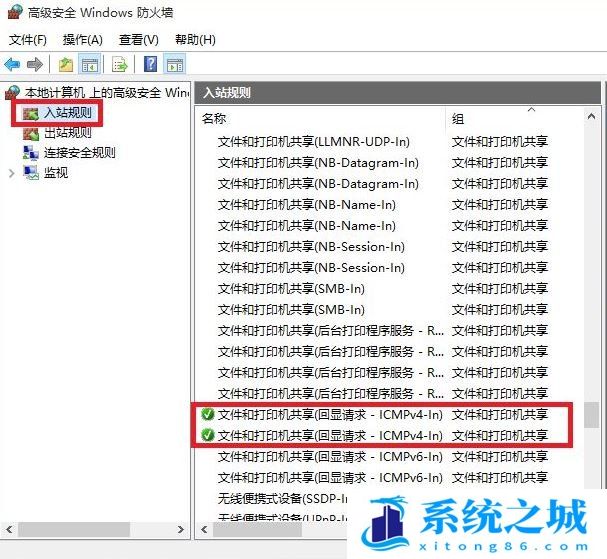Win10远程桌面连接失败怎么办?Win10无法远程解决
时间:2022-12-05 来源:网络 人气:
Windows系统有自带的远程连接,但是有些Win10用户在尝试使用该功能的时候,遇到连接失败的情况,这篇文章是本站给大家带来的Win10远程桌面连接失败问题方法。
1、首先,右键点击被连接的电脑,桌面此电脑,在打开的菜单项中,选择属性。系统窗口,点击左侧的远程设置;
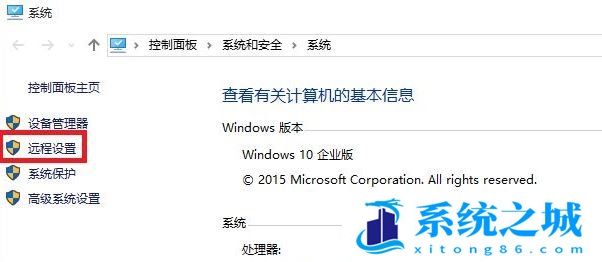
2、系统属性窗口,切换到远程选项卡,然后勾选允许远程协助连接这台计算机;
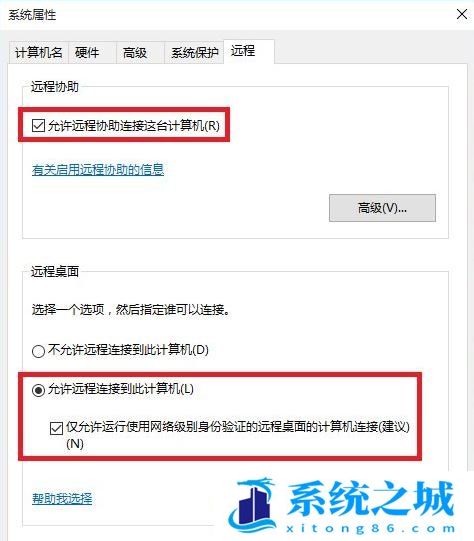
3、被连接的电脑设置好,在自己的电脑上,打开开始,所有应用,Windows附件,远程桌面连接;
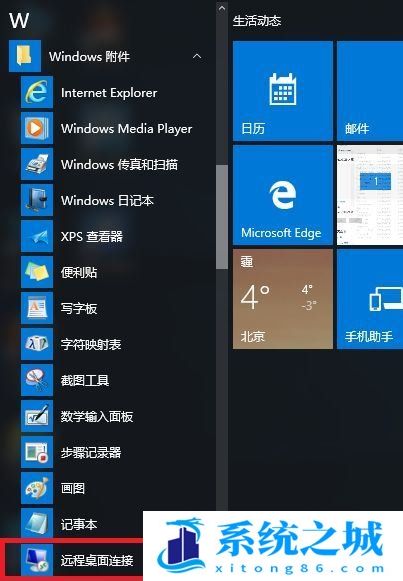
4、远程桌面连接窗口,输入要连接电脑的IP地址,然后点击确定,就可以连接到对方的电脑;
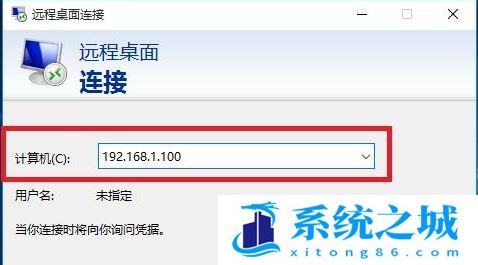
5、但是也可能连接失败,提示:远程桌面由于以下原因之一无法连接到远程计算机;

6、打开运行(Win+R),输入 cmd 命令,然后打开命令提示符窗口,再输入 ping 192.168.1.100(看对方的ip是多少);
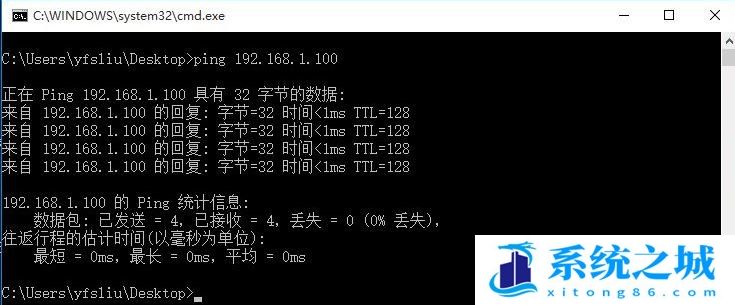
7、接着,按照以下路径打开网络和共享中心,控制面板,网络和 Intent,再点击左下角的Windows 防火墙;
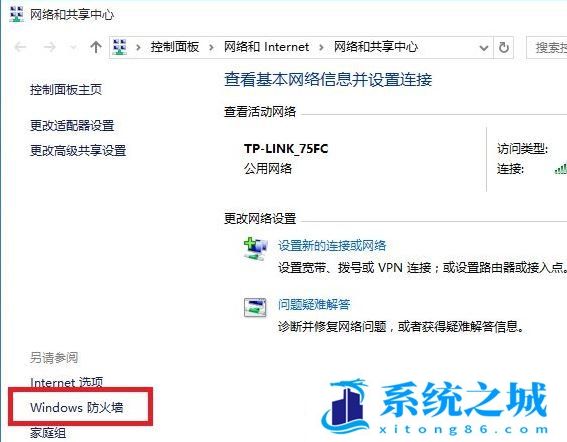
8、Windows 防火墙窗口,左侧点击高级设置;
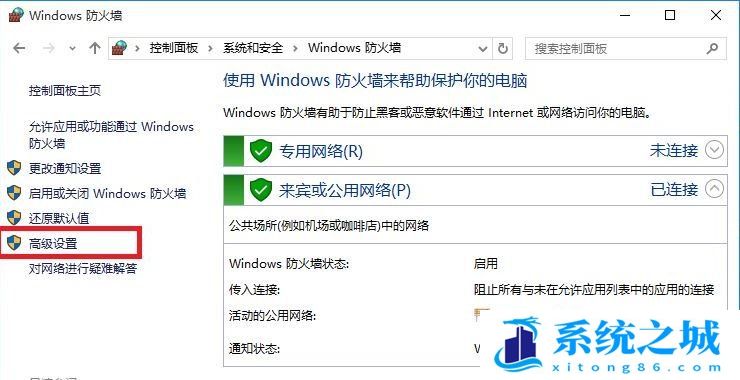
9、高级安全 Windows 防火墙窗口,高级设置/入站规则/文件打印机共享(回显请求-ICMPv4),点击右键/启用规则,这样设置后,在防火墙打开的情况下也可以远程连接;
作者 系统之城
相关推荐
- Win11全系通用激活码 安装序列号KEY万能 更换系统产品密钥
- win10/win11专业版激活码 (2025年6月28日更新) 全版本通用
- Windows11/10系统永久激活码2025 Office全系列永久激活码2025
- Win11专业版永久激活支持更新 Win11最新激活码支持后续版本
- win11+office2024最新激活码专业版等密钥 无需激活工具含安装包2025
- 极限精简版win11 24H2专业版915M 一键安装永久激活v2025
- office2024企业长期版在线激活码秘钥 office2024专业增强版神K激活码
- 925M极限精简版win11专业版 24H2正式版 游戏办公专用稳定超速
- 不忘初心 Windows11 24H2+ LTSC 2024 x64 超级精简游戏无更新版
- Windows 11 专业版安装激活密钥 Windows 11 企业版安装激活密钥
教程
Win11教程排行
- 1 官方 Windows 11 激活密钥 Windows 11 23H2 序列号(永久激活)
- 2 win11专业版激活密钥(2022年12月最新激活码附激活方法)
- 3 Win11 22H2共享打印机提示0x00000709错误怎么办
- 4 2023版最新win11专业工作站版永久激活密钥
- 5 Win11专业版激活密钥神KEY_Win11序列号万能批量激活码
- 6 Win11共享打印机0x00000bc4错误_Win11解决0x00000bc4错误
- 7 Win11电源管理在哪里_Win11系统电源怎么设置
- 8 win11系统提示更新需要更新吗?win11系统更新好还是不好?
- 9 Win11按文件名和内容搜索_Win11文件内容搜索设置
- 10 华硕主板CPU风扇转速调节_华硕BIOS改CPU风扇转速

系统教程
- 1 应用程序无法正常启动,游戏软件报错0xc0000142解决办法+修改工具
- 2 Win11/win10/Win7系统各版本永久激活密钥及激活错误解决方法
- 3 Vmware17/16虚拟机去虚拟化工具修改虚拟机硬件教程+成品系统过检测
- 4 联想笔记本如何重装系统?联想笔记本重装系统的方法
- 5 联想拯救者Y7000P如何重装系统?笔记本重装纯净系统工具镜像
- 6 MSDN下载哪个版本最稳定?最稳定的MSDN系统推荐
- 7 稳定版 Windows Server 2022 22H2 服务器系统 正式版免激活
- 8 ROG枪神7如何重装系统?重装枪神7笔记本系统的方法
- 9 Win11电源选项快速启动选项没了怎么办
- 10 暗影精灵4笔记本蓝屏后无法开机如何解决